5 trygge og raske måter å konvertere alle Blu-ray-plater til MP4
Blu-ray-spillere lar deg spille av Blu-ray-plater på Windows/Mac. Men hva om du vil lagre Blu-ray-videoer på datamaskin/mobil eller redigere filmer? Ripping av Blu-ray til MP4 er den beste løsningen. På denne måten kan du spille av Blu-ray-videoer på alle enheter og spillere uten problemer. Dessuten har MP4-formatet en mindre størrelse, noe som kan spare mer lagringsplass og lagre flere videoer. Fortsett å lese denne artikkelen for å lære 5 effektive måter å rippe Blu-ray til MP4 med høy kvalitet.
Guideliste
Beste måten å rippe Blu-ray til MP4 med 4Easysoft [Høy kvalitet] Hvordan konvertere Blu-ray til MP4-videoer med håndbrems 3 effektive verktøy for å rippe Blu-ray til MP4 med detaljerte trinnBeste måten å rippe Blu-ray til MP4 med 4Easysoft [Høy kvalitet]
Når du ripper Blu-ray til MP4, kan du støte på mange problemer, som å ta for lang tid, eksportere lavere kvalitet enn den originale, filstørrelsen er for stor, osv. Derfor trenger du den profesjonelle programvaren - 4Easysoft DVD Ripper å konvertere Blu-ray til MP4 uten problemer. Med CPU- og GPU-akselerasjon kan du rippe en gruppe Blu-ray-plater raskt med 60 ganger raskere hastighet. Ved å justere utgangsinnstillingene kan du komprimere videoer mens du beholder den opprinnelige kvaliteten.

Rip DVD/Blu-ray til MP4 og andre populære formater med original høy kvalitet.
Juster utdatainnstillingene, inkludert kodeken, bildefrekvens, kvalitet og oppløsning.
Komprimer Blu-ray-videoene dine til ønsket liten størrelse for å lagre flere videoer.
Gi kraftige redigeringsverktøy for å beskjære, trimme, kutte og legge til effekter til Blu-ray-videoer.
100% Sikker
100% Sikker
Trinn 1Sett inn Blu-ray/DVD-platen i stasjonen på datamaskinen. Start 4Easysoft DVD Ripper og klikk på "Load Blu-ray"-knappen for å begynne å rippe Blu-ray til MP4.
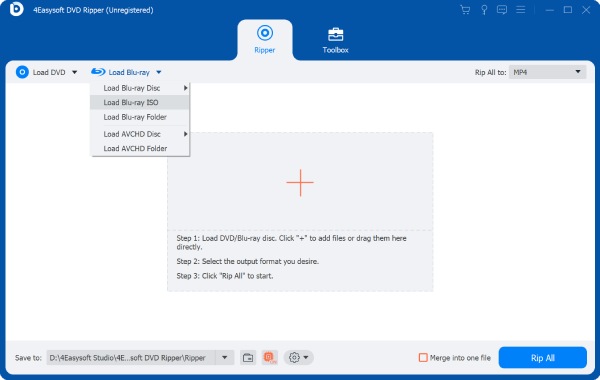
Steg 2Etter å ha lastet inn alle Blu-ray/DVD-titler, kan du velge å rippe de ønskede Blu-ray-kapitlene til MP4 under "Full Title List"-knappen.

Trinn 3Klikk på "Rip alle til video/lyd"-knappen og velg ønsket "MP4"-format for å rippe Blu-ray. Du kan også justere de detaljerte parametrene for å beholde den høye kvaliteten.

Trinn 4Før du eksporterer de konverterte MP4-videoene, kan du klikke på "Rediger" og "Klipp ut"-knappen for å legge til flere effekter. Til slutt klikker du på "Rip All"-knappen for å begynne å rippe Blu-ray til MP4.

Hvordan konvertere Blu-ray til MP4-videoer med håndbrems
Handbrake er en velkjent videoomformer og ripper som støtter både digitale formater og DVD/Blu-ray-plater. Selv om du kan legge til hvilken som helst video og lyd i den, er utdataformatene begrenset til MP4, MKV og WebM. Dessuten kan du bare rippe ubeskyttet Blu-ray-plate til MP4 for datamaskiner og mobiler. Lær mer om de detaljerte trinnene nedenfor:
Trinn 1Sett inn Blu-ray-platen i datamaskinen og kjør Handbrake på Windows/Mac. Klikk på "Kilde"-knappen for å legge til Blu-ray-platen med ønskede kapitler.

Steg 2Etter det kan du klikke på "MP4"-formatet for å rippe Blu-ray til MP4 og endre utgangsinnstillingene fritt. Under "Video"-fanen kan du justere koden, kvaliteten, bildefrekvensen osv.

Trinn 3Dessuten kan du legge til effekter og filtre til Blu-ray-videoene dine med tilpassede og forhåndsinnstilte innstillinger. Å endre kapitler og undertekster er også enkle ting.

Trinn 4Til slutt, klikk på "Bla gjennom"-knappen for å velge ønsket lagringsbane, og klikk deretter på "Start Encode"-knappen for å rippe Blu-ray til MP4, noe som kan ta flere timer.

3 effektive verktøy for å rippe Blu-ray til MP4 med detaljerte trinn
1. CloneBD (kun Windows)
Det er en brukervennlig Blu-ray-ripper for raskt å konvertere Blu-ray-plater til MP4-format. I løpet av noen få minutter kan du spille av Blu-ray-videoer på alle enheter. Dessuten kan den til og med håndtere 3D Blu-ray-plater samtidig som den bevarer de fantastiske effektene. En annen fordel med det er at du bare kan trekke ut de ønskede lyd- eller undertekstfilene. Men du bør merke deg at denne Blu-ray-ripperen bare fungerer med de ubeskyttede Blu-rayene på Windows PC.
Trinn 1Start CloneBD Blu-ray Ripper på Windows PC, og klikk på "Load Disc"-knappen i hovedgrensesnittet for å lese den innsatte Blu-ray-platen.
Steg 2Du kan også velge de ønskede titlene i forskjellige kapitler for å rippe. Deretter velger du "MP4"-formatet og ønsket kodek/oppløsning fra utdatainnstillingen.
Trinn 3Klikk på "Fortsett"-knappen og foreta flere redigeringer som du vil for å beskjære/trimme/rotere rippede MP4-videoer. Klikk deretter på "Start"-knappen for å fortsette prosessen.
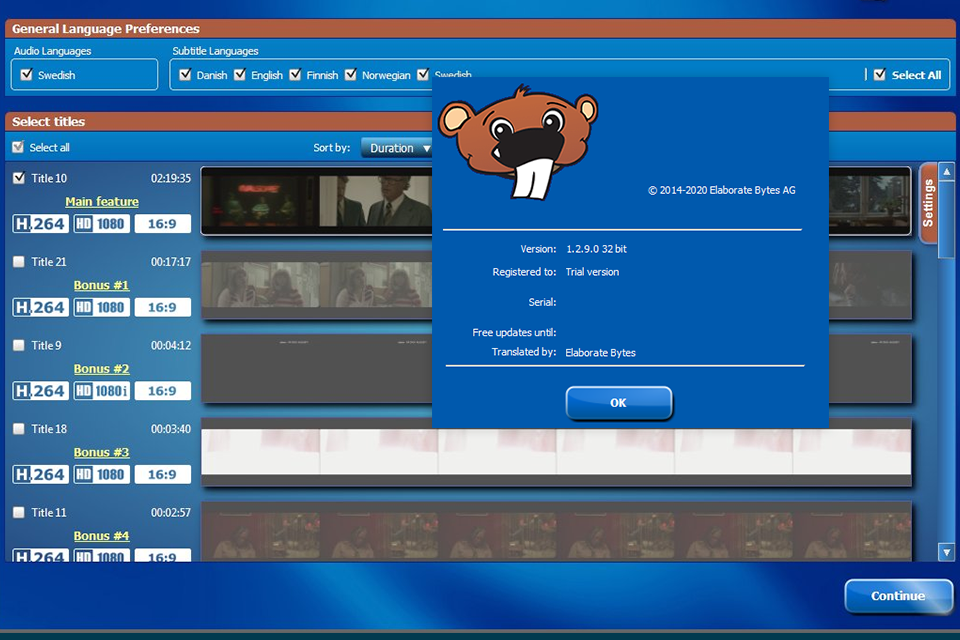
2. DVDFab Blu-ray Ripper (Windows/Mac)
For å rippe Blu-ray til MP4 på Mac, kan du velge dette verktøyet, som vil håndtere alle typer Blu-ray-plater, selv de krypterte. Denne Windows/Mac Blu-ray-ripper gir deg også mange redigeringsfunksjoner, inkludert cropper, trimmer, kompressor, vannmerkefjerner og mer. Når det gjelder utskriftskvaliteten, kan du enkelt få de originale 4K Blu-ray-videoene i den kjøpte versjonen.
Trinn 1Åpne DVDFab-programvaren og klikk på "Ripper"-knappen fra venstre rute. Klikk deretter på "Legg til kilde"-knappen for å laste inn den innsatte Blu-ray-platen.
Steg 2Etter opplasting kan du velge tittel, kapittel, lydspor og flere innstillinger som du vil. For å rippe Blu-ray til MP4, kan du bare klikke på "Velg annen profil" og velge "MP4"-format.
Trinn 3For å eksportere videoer av høy kvalitet kan du til og med justere de avanserte innstillingene for å forbedre oppløsningen, bithastigheten og mer. Til slutt klikker du på "OK" og deretter på "Start"-knappen.
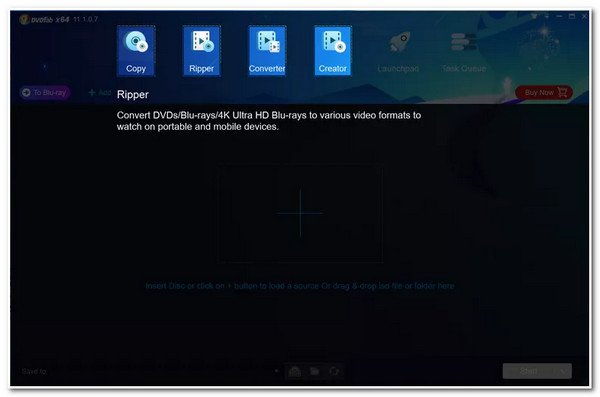
3. EaseFab Blu-ray Ripper (Windows/Mac)
EaseFab Blu-ray Ripper er et brukervennlig verktøy for å konvertere Blu-ray til MP4 og fjerne kopibeskyttelsen fra plater. Men den kan ikke håndtere regionkodede Blu-rays fra forskjellige land. Hvis du har et parti med Blu-ray-plater og ønsker å lagre dem alle på datamaskinen/mobilen din for å se, er dette verktøyet det beste for deg. Siden den er utstyrt med GPU-akselerasjon, kan du bruke den til å rippe alle plater sammen med ultrarask hastighet. Begynn å rippe Blu-ray til MP4 nå med følgende trinn:
Trinn 1Sett inn Blu-ray-plater i datamaskinstasjonen og klikk på "Load Disc"-knappen på EaseFab Blu-ray Ripper for å sjekke alle titler.
Steg 2Klikk på rullegardinlisten "Profil" og velg "MP4"-formatet for forskjellige enheter. Dessuten kan du klikke på "Innstillinger"-knappen for å endre kodeken, bildefrekvensen, oppløsningen osv.
Trinn 3Nå kan du velge ønsket utgangsdestinasjonsbane og klikke på "Konverter"-knappen for å begynne å rippe Blu-ray til MP4.
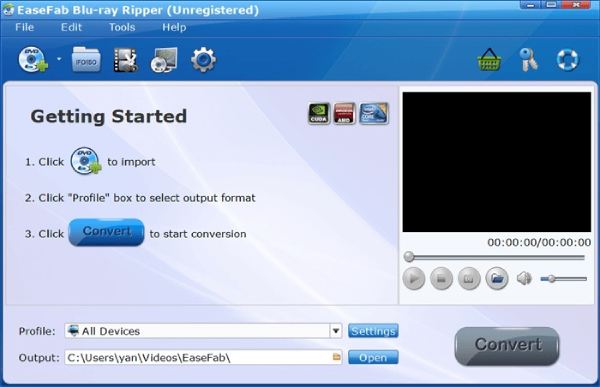
Konklusjon
Det er 5 effektive metoder oppført ovenfor for å hjelpe deg med å rippe Blu-ray-plater til MP4-videoer. Du kan nå spille av favorittfilmene dine på Windows, Mac, Android, iPhone og alle enheter. Selv om Handbrake kan eksportere videoer av høy kvalitet, må du vente lenge. Dessuten kan de fleste Blu-ray-rippere ikke håndtere beskyttede eller regionkodede plater. Derfor må du prøve 4Easysoft DVD Ripper, som ikke har noen begrensninger og har mange justerbare innstillinger. Du kan definitivt rippe alle Blu-ray-plater til MP4 uten kvalitetstap gjennom den. Hvorfor ikke laste den ned nå?
100% Sikker
100% Sikker



